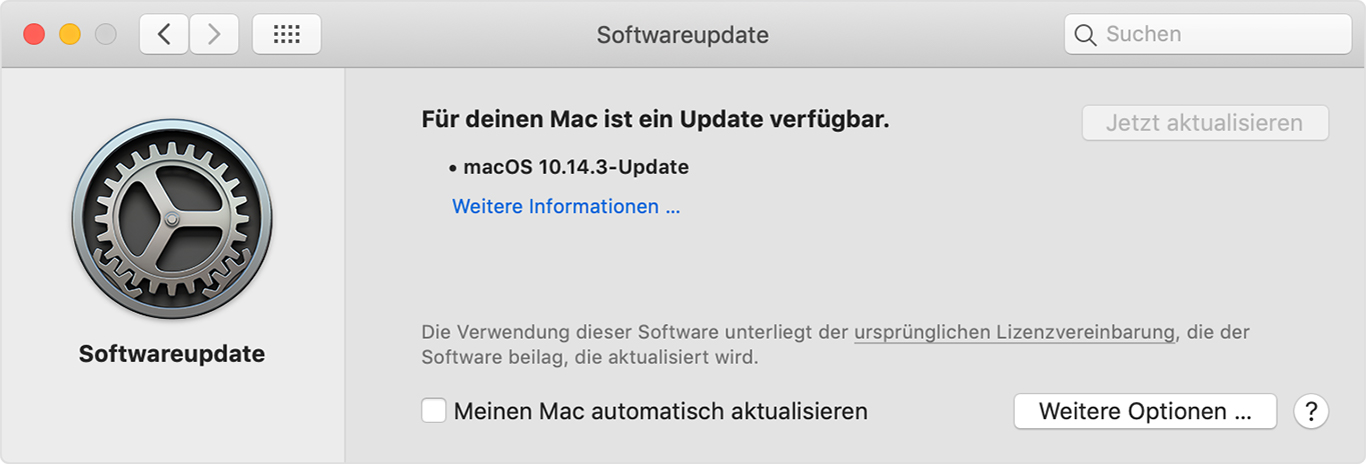Die macOS Software kann man selbst updaten, wenn man diesen Schritten folgt:
...
Updates für macOS Mojave oder neuer
Wenn du ein Upgrade auf macOS Mojave oder neuer durchgeführt hast, befolge diese Schritte, damit dein Betriebssystem stets auf dem neuesten Stand bleibt:
- Wähle im Apple-Menü () die Option "Systemeinstellungen", und klicke anschließend auf "Softwareupdate", um nach Updates zu suchen.
- Wenn Updates verfügbar sind, klicke auf die Taste "Jetzt aktualisieren", um sie zu installieren. Alternativ kannst du auf "Weitere Informationen" klicken, um Details zu jedem Update anzuzeigen und bestimmte Updates zur Installation auszuwählen.
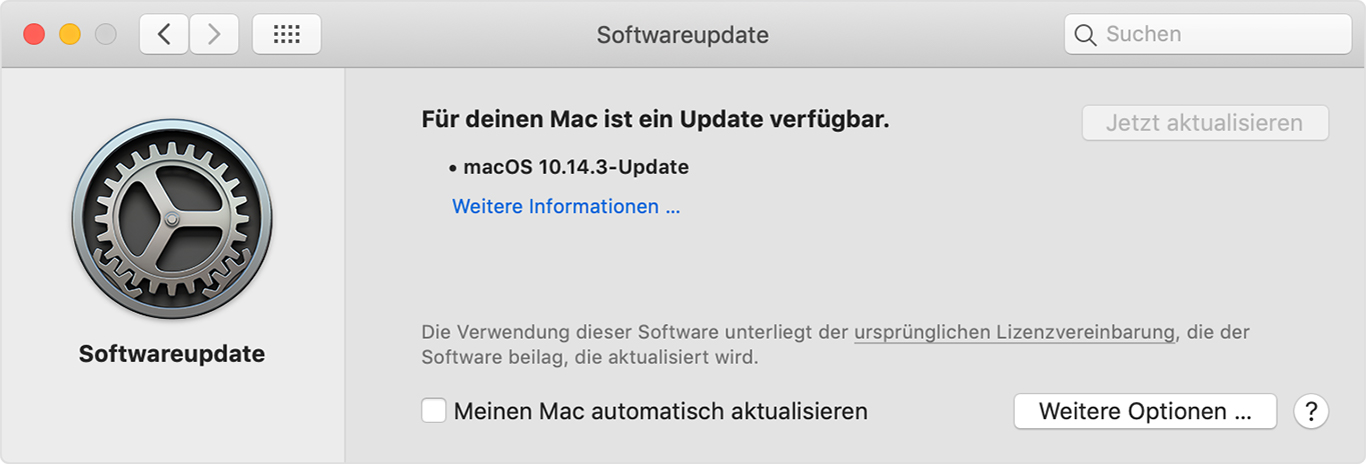
3 . Wenn unter "Softwareupdate" angegeben wird, dass der Mac auf dem neuesten Stand ist, sind auch die installierte Version von macOS und alle zugehörigen Apps auf dem neuesten Stand. Dazu zählen Safari, iTunes, Bücher, Nachrichten, Mail, Kalender, Fotos und FaceTime.
Um Updates für iMovie, GarageBand, Pages, Numbers, Keynote und andere Apps, die separat aus dem App Store geladen wurden, zu finden, öffne auf dem Mac den App Store, und klicke anschließend auf den Tab "Updates".
Um macOS-Updates sowie Updates für Apps, die Sie separat aus dem App Store geladen haben, zukünftig automatisch zu installieren, wähle "Meinen Mac automatisch aktualisieren". Du wirst benachrichtigt, wenn Updates einen Neustart deines Mac erfordern. So kannst du immer auswählen, dass diese später installiert werden sollen.
...
aus: Software auf dem Mac aktualisieren - Apple Support